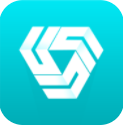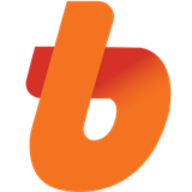EximiousSoft Banner Maker Pro(横幅制作软件)v3.90官方版
EximiousSoftBannerMakerPro横幅制作软件是一款非常强大的横幅制作软件。该软件附带500多个预先设计的高质量模板,提供500多个预先设计的剪贴画和5000多个矢量符号。 EximiousSoft Banner Maker Pro(...
- 版本:v1.0.0
- 平台:WinAll
- 类型:行业软件
- 发布:2025-05-25
- 大小:44.3M
- 星级:
EximiousSoftBannerMakerPro横幅制作软件是一款非常强大的横幅制作软件。该软件附带500多个预先设计的高质量模板,提供500多个预先设计的剪贴画和5000多个矢量符号。
EximiousSoft Banner Maker Pro(横幅制作软件)是一款非常强大的横幅制作软件。该软件附带500多个预先设计的高质量模板,提供500多个预先设计的剪贴画和5000多个矢量。符号,用户可以在短时间内创建令人印象深刻的横幅广告。
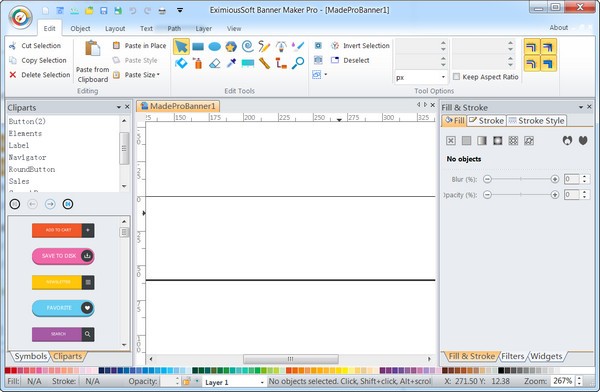
特征
1.可编辑矢量横幅模板
提供超过2000 个现成的专业模板,您会发现不同行业类别和行业标准尺寸的各种专业外观设计横幅。导入模板后,您可以根据需要对其进行修改或调整。
2. 500+优质横幅模板
该应用程序附带500 多个预先设计的高质量模板。在设计之前,只需从集合模板中选择所需的横幅布局,并使用您自己的图形元素(照片、形状、文本)对其进行自定义。真的很简单!
3. 醒目的横幅元素
提供超过500 个预先设计的剪贴画和超过5000 个矢量符号。您可以根据需要在设计中添加相关的设计元素。这将极大地帮助您开始横幅创建过程。这意味着您没有简单的方法来创建令人惊叹的横幅。
4.按钮模板和更多优质形状
包括超过200 个网页按钮模板和超过5000 个高质量的形状、符号、符号等图形,以及许多用于渲染形状和文本的预构建渐变样式。您可以使用鼠标拖动或单击来自由地将形状添加到您的设计中。
5.专业的矢量绘图工具
提供基本形状的创建,例如椭圆形、矩形、星形、多边形和螺旋形,以及通过旋转、拉伸和倾斜来变换和操纵这些基本形状的能力。它还允许用户通过调整节点和曲线来精确地操纵对象。
6.轻松设计横幅
该程序界面非常人性化,只需拖动或单击即可创建、移动、缩放、旋转和镜像形状或文本。创建具有专业外观的横幅从未如此简单。所有布局图纸元素都能够翻转、镜像、分组、取消分组、对齐和调整z 顺序。
7、进出口业务
以纯矢量文件格式(如SVG/SVGZ/PDF/AI/PS/EPS/WMF/EMF)或光栅图像文件格式(如GIF/PNG/JPG 等)加载设计或发布口号。每个矢量对象在导入时都可以自由编辑。
8.支持更多流行的图片格式
生成高质量且有影响力的动画GIF 图像,占用更少的磁盘空间并且加载速度更快。
它支持从GIF、BMP、PCX、JPG、TIFF、PNG、TGA、PSD、ICO、CUR、ANI 等加载图像文件或导出横幅文件。
9.强大的渲染能力
Banner Maker Pro 支持使用纯色、渐变和图案填充或描边每个矢量对象。此外,Banner程序还内置了200多个过滤器。通过在设计中应用过滤器,您的横幅广告看起来新颖、别致且具有视觉冲击力。
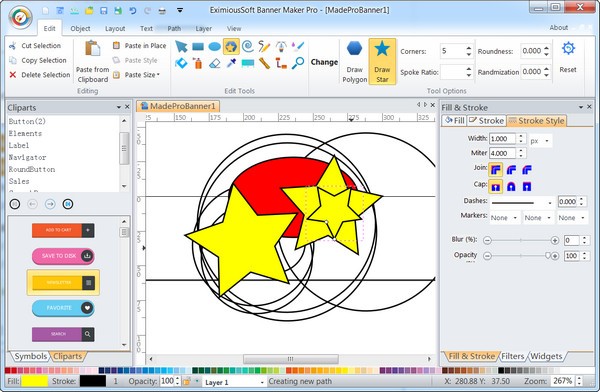
10. 渲染效果banner
可以使用纯色、渐变样式、图像或纹理平滑地填充或描边形状或文本。每个绘图对象(例如要使用阴影、反射、发光、3D 斜角绘制的形状、文本、图像)都是使用自定义设置绘制的。
11. 在画布上编辑文本
双击文本对象进入文本编辑状态,然后拖动鼠标选择一段文本。然后根据需要设置字体、字号、粗体、斜体、上标、下标等。应该强调的是,如果将文本对象放置在路径上,则上述规则也适用。
12. 文字变形
1. 文本变换工具在文本的顶部和底部提供曲线或线段。然后,文本的形状会随着曲线的变化而变化。
2. Banner Maker内置了50多种预先设计的扭曲样式供用户选择。
13. 可视化编辑路径
该应用程序具有强大的节点工具,可以直观地添加、删除、移动节点或锚点,以及自由连接、断开、转角、平滑对称和自动弯曲节点。它还支持路径布尔运算,例如:并、差、交、排除、分割和剪切路径等。
14.超过60种令人惊叹的转场效果
1. 一键创建令人惊叹的横幅动画。每种效果通常都提供许多用于调整或定制的选项。
2. 预览使用所选效果构建的横幅动画。
15.图层编辑和智能布局
Banner Maker Pro提供强大的图层编辑功能。它允许添加、删除和复制图层。支持调整指定图层的顺序以及指定图层之间的混合模式和透明度。此外,设计上的所有可绘制对象均在水平和垂直方向上对齐且均匀分布。
16.轻松创建动画横幅
1. 支持添加帧、删除帧、重复帧、混合帧以及调整顺序。每种效果通常都提供许多用于调整或定制的选项。可以从最流行的图像格式文件和视频文件加载帧。
2. 调整动画大小、调整画布大小、设置循环时间并编辑所选帧的延迟。
常见问题
1. 如何更改文本对象的字体名称、字体大小或其他属性?
1. 如果文本对象未被选中,则需要将其选择为可流动:如果应用程序当前未在“选择模式”下运行,请单击工具栏上的“选择工具”工具按钮进行切换。然后单击要更改的文本对象以在编辑视图中选择它。然后右键弹出上下文菜单,选择“编辑文本.”菜单项进行编辑。
2. 在“编辑视图”中双击文本对象可直接进行编辑。之后会出现如下所示的对话框,提示您直观地编辑文本。
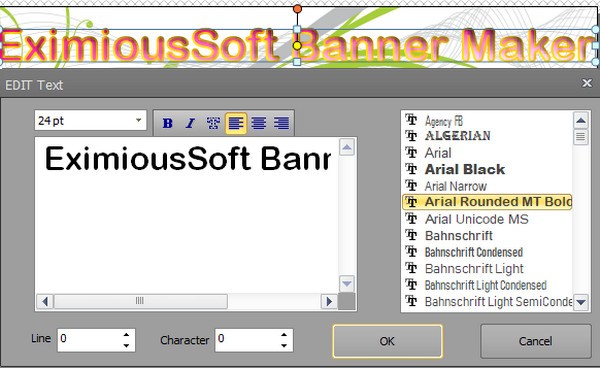
2. 如何重塑形状或编辑形状的路径?
1. 从主功能区栏中打开“绘图”类别,然后单击“移动锚点”工具按钮。
2. 在调整形状或编辑路径之前,您需要选择路径的锚点、线段或两者的组合。
注意:如果看不到这些点,则需要单击形状以选择要修改其路径的形状。然后单击以选择要移动的锚点。
3. 单击以选择要修改其路径的形状。
4. 将移动锚点工具放置在要变换的锚点上,然后执行以下操作之一:
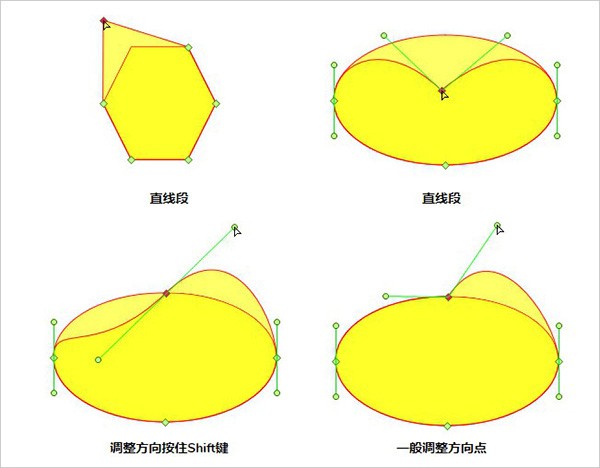
相关下载
更多
游戏攻略
更多
- 《人间诡视》游戏攻略全结局分享 04.15
- 《洛克王国:世界》PVP精灵选择推荐 04.15
- 《原神》琉鳞石全收集位置图文介绍 04.15
- 《无期迷途》黎莎洛培养建议 04.15
- 《艾塔纪元》终末原罪技能介绍 04.15
- 《原神》瓦雷莎雷火队搭配推荐 04.15